Hvorfor går Obs ned? Sådan løser du det på din computer
Obs crasher - sådan løser du det på en computer Obs (Open Broadcaster Software) er en populær software, der er meget brugt til at optage og udsende …
Læs artikel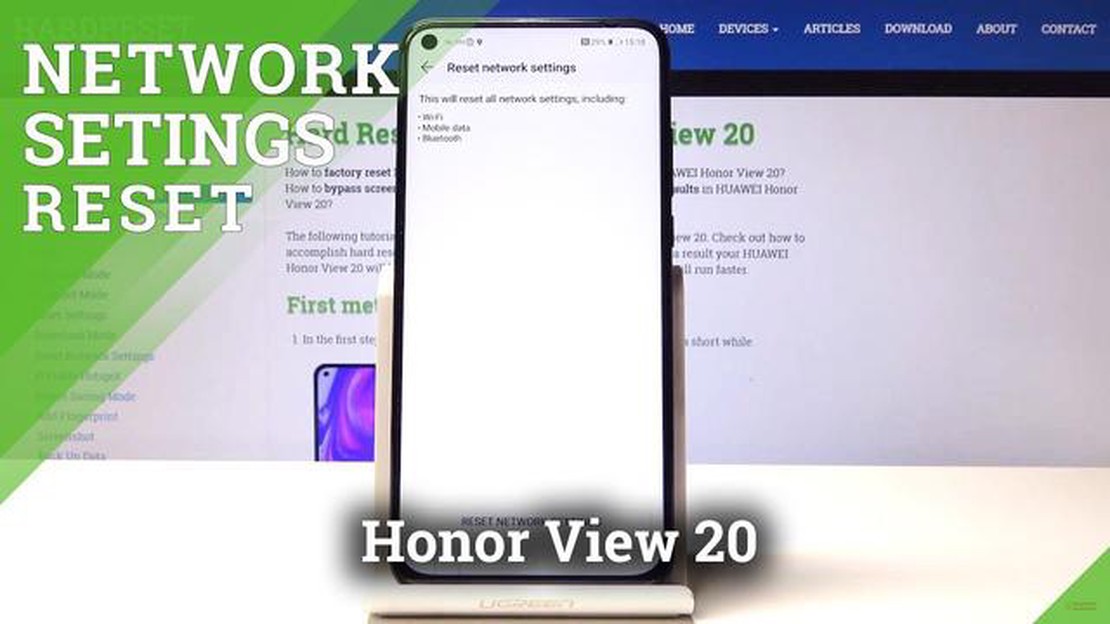
Hvis du oplever problemer med Wi-Fi-forbindelsen med din Honor View 20-smartphone, er du ikke alene. Mange brugere har rapporteret om problemer med at opretholde en stabil Wi-Fi-forbindelse, hvilket kan være frustrerende, især når man prøver at surfe på internettet eller downloade apps eller medier.
Der er dog flere hurtige og nemme løsninger, du kan prøve for at løse disse problemer med Wi-Fi-forbindelsen. Først skal du sørge for, at din Honor View 20 kører den seneste softwareopdatering. Softwareopdateringer indeholder ofte fejlrettelser og forbedringer, der kan hjælpe med at løse problemer med Wi-Fi-forbindelsen.
En anden simpel løsning er at genstarte din Wi-Fi-router. Nogle gange ligger problemet i selve routeren snarere end i din smartphone. Ved at slukke for strømmen til din router i et par sekunder og derefter tænde den igen, kan du opdatere forbindelsen og potentielt løse eventuelle forbindelsesproblemer.
Hvis det ikke virker at genstarte din router, kan du prøve at glemme Wi-Fi-netværket på din Honor View 20 og derefter oprette forbindelse til det igen. For at gøre dette skal du gå til enhedens indstillinger, vælge “Wi-Fi” og derefter vælge det netværk, du har problemer med. Tryk på netværket, og vælg “Glem netværk”. Herefter skal du oprette forbindelse til Wi-Fi-netværket igen og indtaste adgangskoden, hvis du bliver bedt om det.
For mere avancerede brugere kan du også prøve at ændre Wi-Fi-frekvensbåndet. Nogle routere kan opleve interferens på visse frekvensbånd, hvilket kan forårsage forbindelsesproblemer. Gå ind i routerens indstillinger, som regel via et webinterface, og prøv at skifte mellem 2,4 GHz- og 5 GHz-frekvensbåndene for at se, om det gør en forskel for stabiliteten af din Wi-Fi-forbindelse.
Ved at følge disse enkle fejlfindingstrin kan du potentielt løse problemer med Wi-Fi-forbindelsen på din Honor View 20 og nyde en stabil og pålidelig internetforbindelse. Husk altid at holde din enhed opdateret, og kontakt teknisk support, hvis problemet fortsætter.
Hvis du har problemer med din Honor View 20’s Wi-Fi-forbindelse, er der et par trin, du kan tage for at prøve at løse problemet. Her er nogle hurtige og nemme løsninger:
Ved at følge disse trin bør du kunne løse eventuelle problemer med Wi-Fi-forbindelsen på din Honor View 20. Men hvis problemet fortsætter, anbefales det at søge professionel hjælp eller kontakte producenten af enheden for at få yderligere hjælp.
Hvis du oplever problemer med Wi-Fi-forbindelsen på din Honor View 20, er der flere fejlfindingstrin, du kan prøve for at løse problemet. Følg disse forslag for at få din Wi-Fi-forbindelse op og køre problemfrit igen.
Hvis ingen af disse fejlfindingstrin løser problemerne med Wi-Fi-forbindelsen på din Honor View 20, skal du muligvis kontakte din internetudbyder eller overveje at få professionel teknisk support.
Husk altid at holde din enhed og dit Wi-Fi-netværk sikkert ved at bruge stærke adgangskoder og regelmæssigt opdatere firmwaren.
Hvis du oplever problemer med Wi-Fi-forbindelsen på din Honor View 20, er der et par enkle og effektive løsninger, du kan prøve, før du griber til mere drastiske foranstaltninger. Følg disse nemme trin for at fejlfinde og løse dine Wi-Fi-problemer.
Prøv først at genstarte din Honor View 20. Denne enkle handling kan ofte løse mindre softwarefejl, der kan være årsag til problemer med Wi-Fi-forbindelsen.
Sørg for, at dit Wi-Fi er tændt, og at din Honor View 20 er forbundet til det rigtige netværk. Dobbelttjek dit netværksnavn og din adgangskode for at sikre, at de er indtastet korrekt.
Hvis du stadig oplever Wi-Fi-problemer, kan du prøve at glemme netværket og derefter oprette forbindelse til det igen. For at gøre dette skal du gå til enhedens indstillinger, vælge “Wi-Fi”, finde det netværk, du har problemer med, og trykke på “Glem”. Genopret derefter forbindelsen til netværket ved at vælge det igen og indtaste adgangskoden.
Hvis ovenstående trin ikke virker, kan du prøve at genstarte din router. Du skal blot tage stikket ud af stikkontakten, vente et par sekunder og derefter sætte stikket i igen. Lad den starte helt op, før du prøver at forbinde din Honor View 20 til Wi-Fi-netværket igen.
Læs også: Sådan reparerer du et frossent Hisense TV: Guide til fejlfinding
Sørg for, at din Honor View 20 kører den seneste softwareopdatering. Softwareopdateringer indeholder ofte fejlrettelser og forbedringer, der kan hjælpe med at løse problemer med Wi-Fi-forbindelsen. Tjek for opdateringer ved at gå til “Indstillinger”, vælge “System” og derefter trykke på “Softwareopdatering.”
Hvis alt andet fejler, kan du prøve at nulstille dine netværksindstillinger. Dette sletter gemte Wi-Fi-netværk og andre netværksrelaterede indstillinger, så du bliver nødt til at oprette forbindelse til Wi-Fi-netværk igen og konfigurere din VPN, hvis det er nødvendigt. For at gøre dette skal du gå til “Indstillinger”, vælge “System”, derefter trykke på “Nulstil” og til sidst vælge “Nulstil netværksindstillinger.”
Læs også: Sådan løser du fejlen 'Din konto er blevet deaktiveret' i App Store og iTunes
Ved at følge disse nemme og hurtige løsninger bør du kunne løse problemer med Wi-Fi-forbindelsen på din Honor View 20. Hvis problemet fortsætter, kan det være nyttigt at kontakte din internetudbyder eller søge yderligere teknisk assistance.
Velkommen til vores mailbag-segment, hvor vi tager fat på nogle almindelige spørgsmål og problemer i forbindelse med Wi-Fi-forbindelse på Honor View 20. I denne artikel vil vi give hurtige og nemme løsninger på forskellige Wi-Fi-forbindelsesproblemer, som brugerne kan støde på.
**1. Min Honor View 20 kan ikke oprette forbindelse til noget Wi-Fi-netværk. Hvad skal jeg gøre?
Hvis din Honor View 20 ikke kan oprette forbindelse til et Wi-Fi-netværk, kan du prøve følgende trin:
**2. Wi-Fi-forbindelsen på min Honor View 20 bliver ved med at falde ud. Hvordan kan jeg fikse det?
Hvis du oplever hyppige udfald af Wi-Fi-forbindelsen på din Honor View 20, skal du følge disse trin:
**3. Er der en måde at forbedre Wi-Fi-hastigheden på Honor View 20?
Hvis du oplever langsom Wi-Fi-hastighed på din Honor View 20, kan du prøve følgende tips:
**4. Hvordan nulstiller jeg netværksindstillingerne på min Honor View 20?
Følg disse trin for at nulstille netværksindstillingerne på din Honor View 20:
Vi håber, at disse hurtige og nemme løsninger kan hjælpe dig med at løse eventuelle problemer med Wi-Fi-forbindelsen på din Honor View 20. Hvis du har yderligere spørgsmål, er du velkommen til at kontakte os!
Hvis din Honor View 20 ikke opretter forbindelse til Wi-Fi, kan der være flere grunde. Det kan skyldes et svagt Wi-Fi-signal, en forkert Wi-Fi-adgangskode, problemer med routeren eller en softwarefejl på din telefon. For at løse problemet kan du prøve at gå tættere på Wi-Fi-routeren, dobbelttjekke adgangskoden, genstarte din router eller nulstille netværksindstillingerne på din telefon.
Hvis Wi-Fi-forbindelsen på din Honor View 20 bliver ved med at falde ud, kan det skyldes flere faktorer. Nogle mulige årsager inkluderer et svagt Wi-Fi-signal, overbelastning af netværket, forældet router-firmware eller en softwarefejl på din telefon. For at løse problemet kan du prøve at gå tættere på Wi-Fi-routeren, genstarte din router, opdatere routerens firmware eller nulstille netværksindstillingerne på din telefon.
Der kan være flere grunde til, at du oplever problemer med Wi-Fi-forbindelsen på din Honor View 20. Nogle mulige årsager omfatter forældet software, forkerte netværksindstillinger, Wi-Fi-interferens eller et problem med selve routeren.
Der er flere hurtige og nemme løsninger, du kan prøve for at løse problemer med Wi-Fi-forbindelsen på din Honor View 20. Først skal du sørge for, at du er inden for rækkevidde af et Wi-Fi-netværk, og at netværket fungerer korrekt. Prøv derefter at genstarte din telefon og router, glemme og oprette forbindelse til Wi-Fi-netværket igen eller nulstille netværksindstillingerne på din telefon. Hvis disse trin ikke virker, kan det være nødvendigt at opdatere telefonens software eller kontakte din internetudbyder for yderligere hjælp.
Obs crasher - sådan løser du det på en computer Obs (Open Broadcaster Software) er en populær software, der er meget brugt til at optage og udsende …
Læs artikelLuigis mansion 4 hvad har nintendo i vente til os? Luigi’s Mansion 4 er det seneste spil i serien, som Nintendo har introduceret til …
Læs artikelSådan spiller du pubg gratis på pc (mobilversion). PlayerUnknown’s Battlegrounds (PUBG) er et populært online multiplayer-spil, der har vundet …
Læs artikelSådan fikser du COD Warzone 2.0, der ikke vil starte Call of Duty: Warzone 2.0 er et uhyre populært battle royale-spil, der har betaget millioner af …
Læs artikelSådan reparerer du Samsung Galaxy J7, der konstant genstarter efter softwareopdatering (nemme trin) Hvis din Samsung Galaxy J7 bliver ved med at …
Læs artikelMed redmi a1 genopliver xiaomi drømmen om android one, men uden google? Xiaomi har annonceret lanceringen af sin nye Redmi A1-smartphone, der bringer …
Læs artikel